- Feilkode 20 er en feilmelding som oppstår når du prøver å sende e-postmeldinger ved hjelp av Outlook. Dette problemet oppstår når programvaren ikke kan koble til proxy-serveren.
- Feilen kan ofte skyldes innstillinger for dato og klokkeslett for den bærbare datamaskinen. Kontroller om Windows viser riktig tid og dato.
- Outlook-feil er dessverre ganske vanlige, men du kan ikke la dette ødelegge dagen din. Gå til vår Avsnitt om Outlook-feil for en komplett liste over mulige feil og løsninger.
- Hvis du fremdeles ikke fant løsningen, kan du sjekke vår Løs kategorien Outlook-problemer for flere artikler.
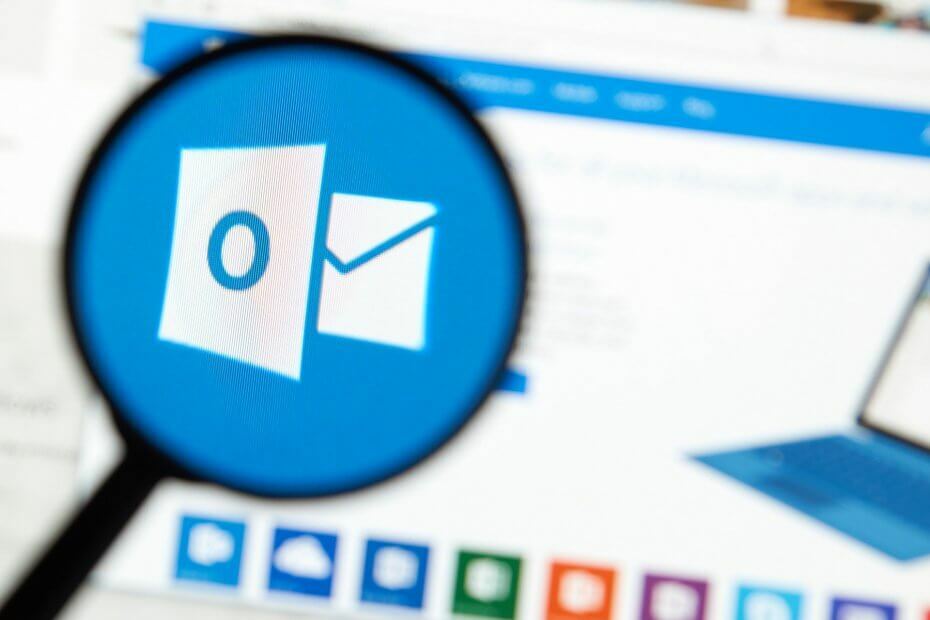
Denne programvaren reparerer vanlige datafeil, beskytter deg mot tap av filer, skadelig programvare, maskinvarefeil og optimaliserer PC-en for maksimal ytelse. Løs PC-problemer og fjern virus nå i tre enkle trinn:
- Last ned Restoro PC-reparasjonsverktøy som kommer med patenterte teknologier (patent tilgjengelig her).
- Klikk Start søk for å finne Windows-problemer som kan forårsake PC-problemer.
- Klikk Reparer alle for å fikse problemer som påvirker datamaskinens sikkerhet og ytelse
- Restoro er lastet ned av 0 lesere denne måneden.
Feilkode 20 er en feilmelding som oppstår for noen Outlook brukere når de sender e-post.
Når de prøver å sende en e-post, returnerer applikasjonen denne feilmeldingen, Outlook kan ikke koble til proxy-serveren (feil kode 20).
Dette problemet oppstår når programvaren ikke kan koble seg til proxy-serveren. Så høres den feilmeldingen kjent ut? I så fall er det noen potensielle oppløsninger for feilkode 20.
Hvordan kan jeg fikse feilkode 20 i Outlook?
1. Sjekk Windows ’Dato- og klokkeslettinnstillinger
Feilkode 20 kan ofte skyldes innstillinger for dato og klokkeslett for den bærbare datamaskinen eller datamaskinen.
Kontroller at Windows viser riktig tid og dato. Hvis ikke, kan du konfigurere dato og klokkeslett i detteWindows 10.
- Klikk på Cortana-knappen på oppgavelinjen, og skriv inn dato og tid i søkeboksen.
- Velg Innstillinger for dato og tid for å åpne vinduet som vises rett nedenfor.
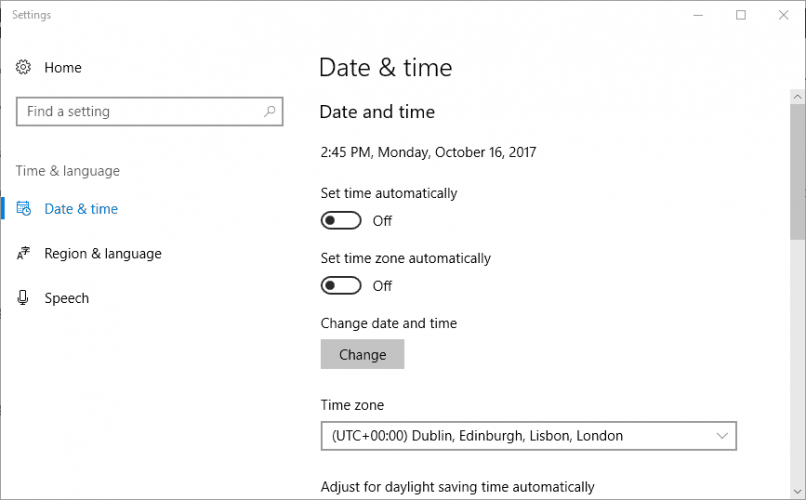
- For å konfigurere dato og klokkeslett manuelt, bytt til Still inn tid automatisk innstillingen til av hvis den for øyeblikket er valgt.
- trykk Endring knappen for å åpne vinduet rett nedenfor.
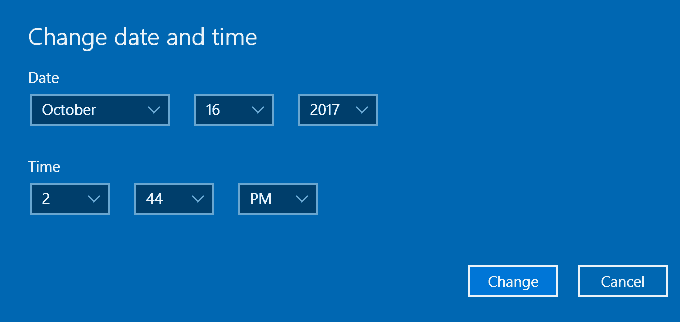
- Konfigurer deretter dato- og klokkeslettinnstillingene der etter behov, og trykk på Endring knapp.
- Du må kanskje også bytte ut CMOS-batteriet på skrivebordet eller den bærbare datamaskinen, noe som holder tiden.
- Sjekk ut denne posten for mer informasjon om hvordan du fikser systemklokken i Windows.
2. Kjør en skanning av systemfilkontrollen
Systemfilkontrollverktøyet i Windows løser korrupte systemfiler. Feilkode 20, som mange andre programvareproblemer, kan skyldes ødelagte systemfiler. Slik kan du skanne systemfiler med SFC-verktøyet i Windows.
- Trykk på Win-tasten + X hurtigtast, og klikk Ledeteksten (Admin).
- Først skriver du inn DISM.exe / Online / Cleanup-image / Restorehealth i ledeteksten. og trykk på returtasten.
- Skriv deretter inn sfc / scannow i ledetekstvinduet, og trykk Enter for å starte skanningen.

- Når skanningen er fullført, starter du på nytt OS hvis Windows Resource Protection reparerte noen filer.
3. Kjør en antivirusskanning
Det kan også være slik at et virus eller skadelig programvare er ansvarlig for feilkode 20. Det er utallige tredjeparter antivirusverktøy du kan bruke til å skanne etter virus.
Hvis du ikke har noen antivirusprogramvare for øyeblikket installert, kan du kjøre en antivirusskanning med Windows Defender på følgende måte.
- Trykk på Cortana-knappen for å åpne appens søkefelt.
- Skriv inn ‘Windows Defender’ i søkeboksen, og velg for å åpne Windows Defender-vinduet som vises rett nedenfor.
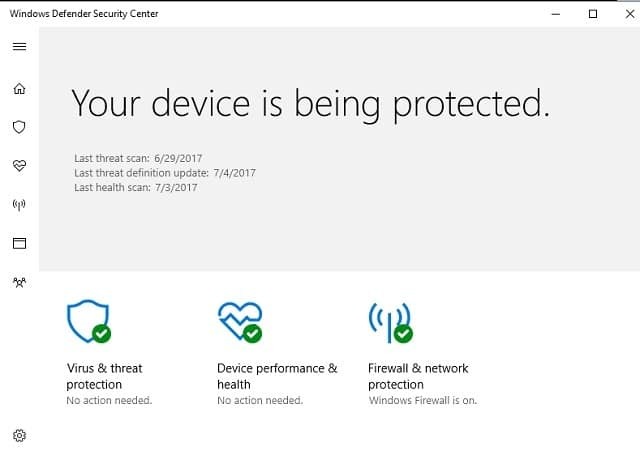
- Klikk på skjoldikonet til venstre i vinduet for å åpne skannealternativer.
- trykk Rask skanning for å åpne flere innstillinger.
- Velg deretter Full skanning alternativ for den mest grundige skanningen.
- trykk Skann nå for å starte skanningen.
Du kan også være interessert i artikkelen vår om 9 beste antivirusprogramvare med kryptering for å sikre dataene dine
4. Slå av brannmurer
Kjør en systemskanning for å oppdage potensielle feil

Last ned Restoro
PC-reparasjonsverktøy

Klikk Start søk for å finne Windows-problemer.

Klikk Reparer alle for å løse problemer med patenterte teknologier.
Kjør en PC-skanning med Restoro reparasjonsverktøy for å finne feil som forårsaker sikkerhetsproblemer og forsinkelser. Etter at skanningen er fullført, erstatter reparasjonsprosessen skadede filer med nye Windows-filer og komponenter.
Windows og tredjeparts programvarebrannmurer blokkere programvare fra å opprette tilkoblinger.
Dermed kan en brannmur som blokkerer Outlook være ansvarlig for kode 20-feilen, som er et proxy-serverforbindelsesproblem. Slik kan du slå av Windows-brannmuren.
- Skriv inn nøkkelordet ‘Windows Firewall’ i Cortanas søkefelt.
- Klikk Windows-brannmur for å åpne kategorien Kontrollpanel nedenfor.
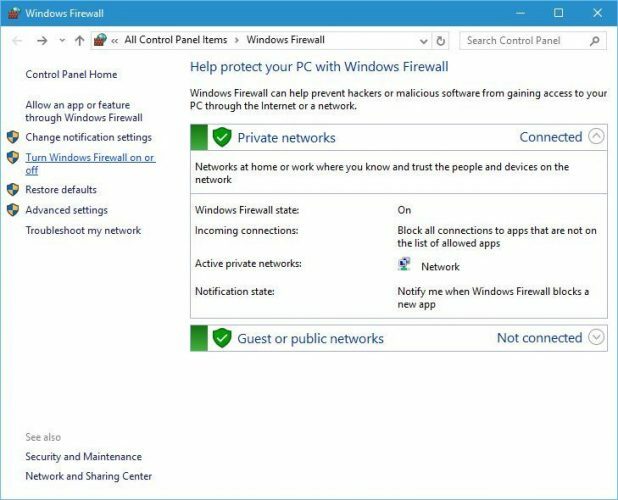
- Klikk Slå Windows-brannmur på eller av for å åpne flere innstillinger.

- Velg Slå av Windows-brannmur og klikk OK.
- Hvis problemet løses ved å slå av brannmuren, klikker du Tillat en app eller funksjongjennom Windows-brannmur i kategorien Windows-brannmur.
- trykk Endre innstillinger -knappen, og rull deretter ned til Outlook i den oppførte programvaren.
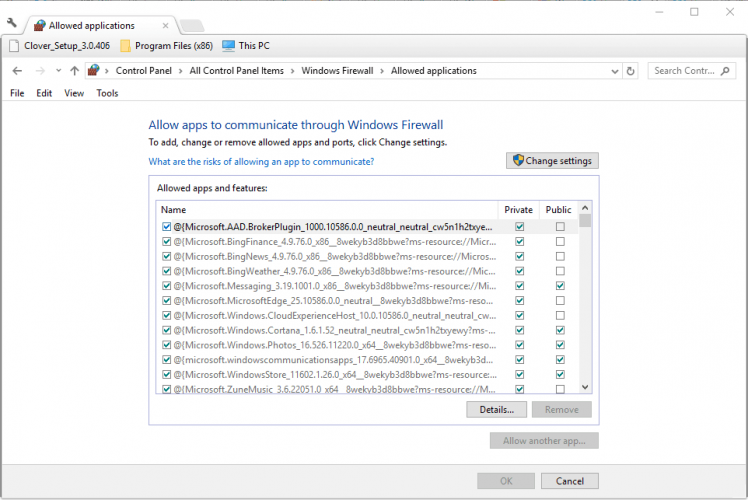
- Merk av for begge Outlook-avmerkingsboksene hvis de ikke er valgt for øyeblikket.
- trykk OK for å lukke kategorien Tillatte applikasjoner.
- Velg Slå på Windows-brannmur og trykk på OK knapp.
Tredjeparts antivirusverktøy kan også ha en brannmur som blokkerer Outlook.
For å slå av brannmuren, høyreklikker du på antivirusverktøyets varslingsfeltikon på høyre side av oppgavelinjen.
Du kan vanligvis velge et alternativ for deaktivering eller stopp for midlertidig å slå av programvaren med fra hurtigmenyen.
5. Installer Outlook på nytt
Å avinstallere og installere Outlook igjen er en annen potensiell løsning for feilkode 20. Å installere Outlook på nytt vil gi applikasjonen en ny konfigurasjon og erstatte programfilene.
Du kan avinstallere programvaren ved å trykke på Win-tasten + R hurtigtast og legge inn appwiz.cpl i Kjør.
Klikk deretter OK, velg Outlook i kategorien Programmer og funksjoner, og trykk på Avinstaller knapp. Start deretter Windows på nytt før du installerer e-postprogrammet på nytt.
Dette er noen fikser som kan løse feilkode 20 slik at Outlook sender e-post igjen.
Du kan også prøve å fikse problemet med Microsoft Support and Recovery Assistant eller Stellar Phoenix programvare.
 Har du fortsatt problemer?Løs dem med dette verktøyet:
Har du fortsatt problemer?Løs dem med dette verktøyet:
- Last ned dette PC-reparasjonsverktøyet rangert bra på TrustPilot.com (nedlastingen starter på denne siden).
- Klikk Start søk for å finne Windows-problemer som kan forårsake PC-problemer.
- Klikk Reparer alle for å løse problemer med patenterte teknologier (Eksklusiv rabatt for våre lesere).
Restoro er lastet ned av 0 lesere denne måneden.
ofte stilte spørsmål
Feilkoden 20 i Outlook er en feilmelding som oppstår når du prøver å sende e-post. Dette problemet oppstår når programvaren ikke kan koble seg til proxy-serveren. Hvis du ikke kan koble til proxy-serveren, kan du bruke denne eksperthåndbok for å løse dette problemet.
Windows-brannmur og et hvilket som helst tredjeparts antivirusprogram kan forstyrre sending og mottak av e-post på Outlook. Derfor, hvis du vil fikse denne feilen, kan du prøve å deaktiver brannmuren og Antivirus-programmet.
Høyreklikk på Utboks og velg Vis i Favoritter. Nå, når du åpner Outlook via Office365 OWA, vil du se utboksen vises under favorittmenyen. Hvis den ikke åpner, har vi en guide for å hjelpe deg med å fikse det.
![Outlook-appen synkroniseres ikke på Windows 10 [Fix]](/f/0b33cd2ed0f3a63d98563100bb5d6be9.jpg?width=300&height=460)

